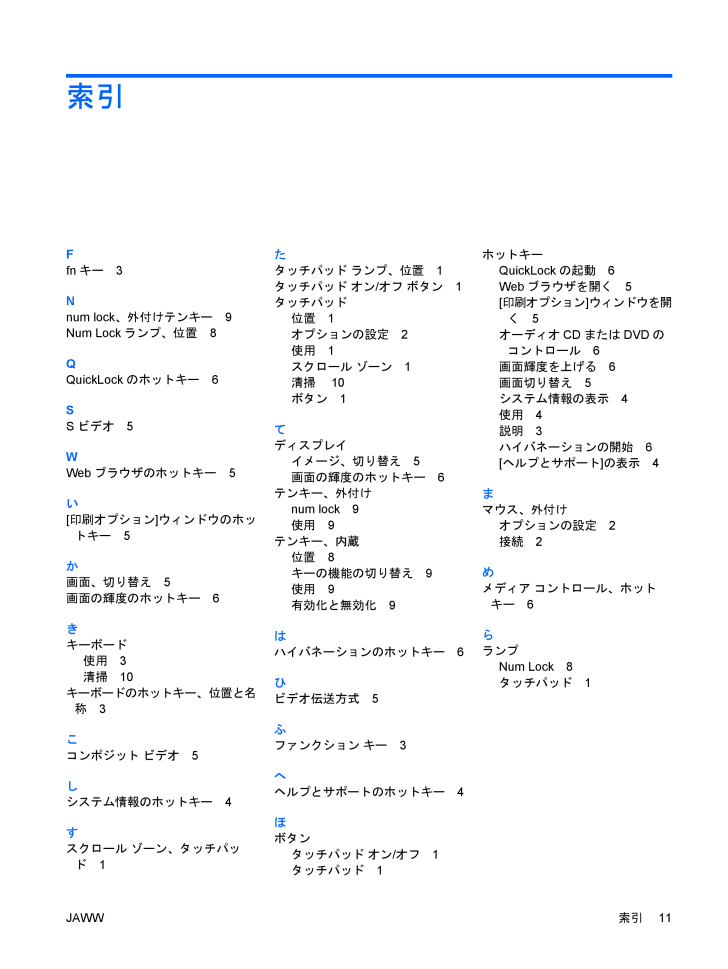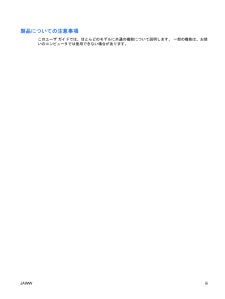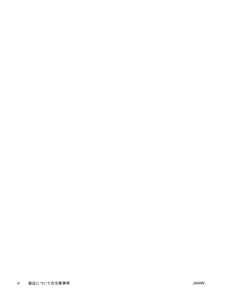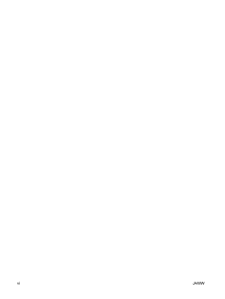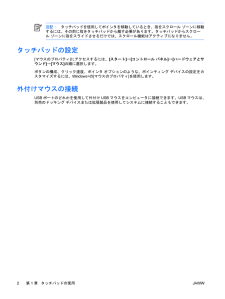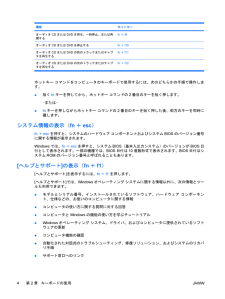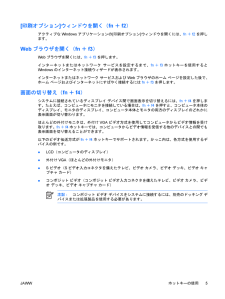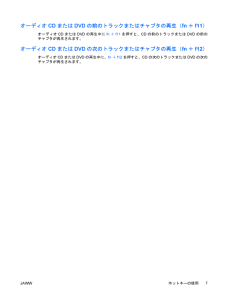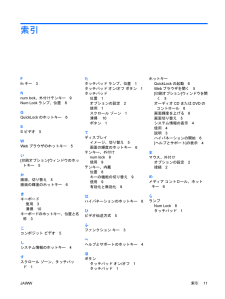索引Ffnキー3Nnum lock、外付けテンキー9Num Lockランプ、位置8QQuickLockのホットキー6SS ビデオ5WWebブラウザのホットキー5い[印刷オプション]ウィンドウのホットキー5か画面、切り替え5画面の輝度のホットキー6きキーボード使用3清掃10キーボードのホットキー、位置と名称3こコンポジット ビデオ5しシステム情報のホットキー4すスクロール ゾーン、タッチパッド1たタッチパッド ランプ、位置1タッチパッド オン/オフ ボタン1タッチパッド位置1オプションの設定2使用1スクロール ゾーン1清掃 10ボタン1てディスプレイイメージ、切り替え5画面の輝度のホットキー6テンキー、外付けnum lock 9使用9テンキー、内蔵位置8キーの機能の切り替え9使用9有効化と無効化9はハイバネーションのホットキー6ひビデオ伝送方式5ふファンクション キー3へヘルプとサポートのホットキー4ほボタンタッチパッド オン/オフ1タッチパッド1ホットキーQuickLockの起動6Webブラウザを開く5[印刷オプション]ウィンドウを開く5オーディオCDまたはDVDのコントロール6画面輝度を上げる6画面切り替え5システム情報の表示4使用4説明3ハイバネーションの開始6[ヘルプとサポート]の表示4まマウス、外付けオプションの設定2接続2めメディア コントロール、ホットキー6らランプNum Lock 8タッチパッド1JAWW索引11






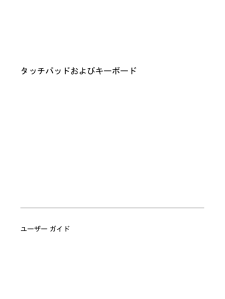


![前ページ カーソルキー[←]でも移動](http://gizport.jp/static/images/arrow_left2.png)